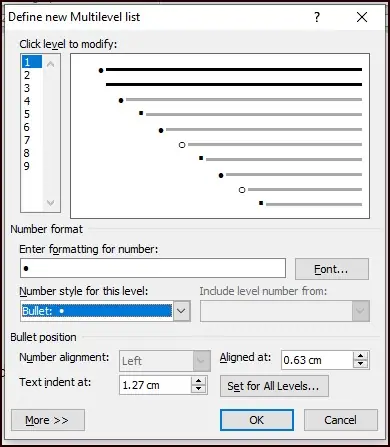Multilevel lists के द्वारा आप अपनी लिस्ट को कई लेवेल में फॉर्मैट कर सकते हैं। किसी भी Bulleted या Numbered list को Tab key की मदद से एक Multilevel List में बदला जा सकता है।
Create a Multilevel list
आप लिस्ट की जिस लाइन को मूव करना चाहते हैं, उसकी शुरूआत में Insertion Point को रखें।
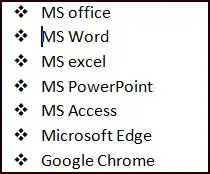
लाइन के Indent को बढ़ाने के लिए Tab key को प्रेस करें. Key प्रेस करते ही लाइन right साइड में शिफ्ट हो जाएगी।
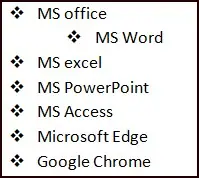
How to Increase or Decrease an Indent level
आप Indent के लेवेल को घटा या बढ़ाकर लिस्ट को adjust कर सकते हैं । Indent level को चेंज करने के कई तरीके हैं।
- Indent को बढ़ाने के लिए Tab Key का प्रयोग करें।
- Indent को घटाने के लिए Shift + Tab Key का प्रयोग करें
- आप होम टैब पर Increase Indent या Decrease Indent command का भी इस्तेमाल कर सकते हैं।
- आप इसके लिए रूलर पर टैब का भी प्रयोग कर सकते हैं।
Multilevel list को फॉर्मैट करने के लिए Word डिफ़ॉल्ट Bullet Style का इस्तेमाल करता है। आप इसके स्टाइल को बदल भी सकते हैं। इसके लिए सबसे पहले लिस्ट को select करें व Home tab पर Multilevel list कमांड पर क्लिक करें।
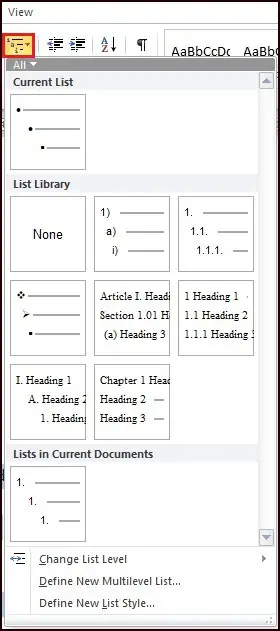
आप खुलने वाले मेन्यू में List Library से किसी भी लिस्ट सिलेक्ट कर सकते हैं।
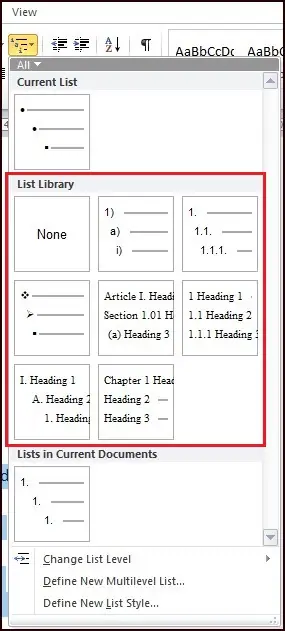
आप अपनी आवश्यकता के अनुसार Change List Level, Define New Multilevel List.. या Define New Style.. ऑप्शन का भी प्रयोग कर सकते हैं। Define New Style ऑप्शन में आप अपने अनुसार लिस्ट को Define भी कर सकते हैं और एक नया स्टाइल बना सकते हैं .